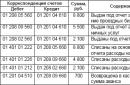І експерти, і фотографи одноголосно погодилися з тим, що кожен із наведених нижче 44 порадграє важливу рольдля відточування майстерності.
Так що озброюйтеся новими знаннями щодо використання налаштувань вашої цифровий фотокамеризадля досягнення нових висот.
Уявимо ситуацію, в якій перед вами зненацька постає цікава картина, і ви хочете її сфотографувати. Натискаєте на спуск і розчаровуєтесь. Тому, що кадр знято з не відповідним значенням ISO і т. д. Момент втрачено. Уникнути цього можна, якщо щоразу перевіряти та скидати налаштування вашого фотоапарата, перш ніж переходити від однієї зйомки до іншої. Вибирайте налаштування відповідно до умов зйомки.
Форматування картки пам'яті виконуйте до початку зйомки. Швидке форматування не стирає зображення. Попереднє форматування картки пам'яті зводить до мінімуму ризик пошкодження даних.
Прошивка в камері – це програмне забезпеченнядля обробки зображень, налаштування цілого ряду параметрів і навіть контроль доступних вам функцій. Зайдіть на сайт виробника камери, щоб дізнатися про можливості забезпечення камери актуальним програмним забезпеченням.
Не слід сліпо покладатися на те, що батарея у вашому фотоапараті повністю заряджена. Зарядіть її та переконайтеся, що в ній достатньо енергії, якщо ви запланували тривалу зйомку. А в тому випадку, якщо волієте багато фотографувати, то найкраще вам було б придбати запасний акумулятор.
У більшості випадків камера за замовчуванням пропонує зйомку з високою роздільною здатністюнезалежно від того, що ви фотографуєте. Але чи завжди це вам потрібно? Іноді вам достатньо невеликого зображення. Адже зменшення роздільної здатності означає не тільки те, що на карту пам'яті поміститься більше фотографій. У такому випадку можна також збільшити швидкість зйомки. Якщо вам подобається спортивна фотографія, то зменшена резолюція допоможе уникнути затримок, поки ваша камера очищає свій буфер.
Якщо ви збираєтеся редагувати зняті кадри, робити ретушування, то більше підійде формат RAWзавдяки своїй збільшеній розрядності. Але файли в форматі RAW об'ємні, тому камері потрібно більше часу для роботи з ними. Крім того, ви не зможете роздрукувати їх без попередньої обробки.
Якщо швидкість зйомки для вас не грає важливої ролі, то важко визначитися. Чому б у такому разі не задіяти обидва формати одночасно? Більшість цифрових камер дають таку можливість. І лише коли зображення опиняться у вашому комп'ютері, визначтеся з форматом. Головне не забути про додаткову картку пам'яті.
Коли професійні фотографине зайняті цільовою фотозйомкою, вони багато часу присвячують експериментам. Це може бути тестування об'єктива, щоб визначити, найкращу для нього діафрагму чи фокусну відстань. А також перевірка ISO та балансу білого, щоб побачити, які опції дають найкращі результати, або навіть тестування динамічного діапазону, щоб знати про можливості датчика.
Ви можете зробити все те саме зі своїм фотоапаратом, щоб точно знати, де його сильні і слабкі сторони. Це не пошук ідеального знімка, а експеримент з обладнанням, щоб дізнатися про його потенціал та випробувати нові методи, які стануть у нагоді у майбутній зйомці.
Хороший штатив - на вагу золота, тож не заощаджуйте бюджет на цьому пункті. Краще купити якісну триногу, яка прослужить вам довгий час. Це довгострокова інвестиція. І не забудьте брати його із собою, коли вирушаєте на зйомку.
Сам факт встановлення камери на триногу може уповільнити вас. Хоча це допоможе вам сконцентруватися на тому, що фотографуєте, але фіксування камери може позбавити ваші знімки спонтанності. Приходимо до висновку, що найкраще змішувати обидва ці прийоми, використовуючи їх по черзі. Якщо ви неухильно використовуєте штатив, спробуйте зробити кадри без його застосування. Також, якщо ви зазвичай працюєте без триноги, візьміть її з собою, щоб побачити відмінність у результатах фотозйомки.

Поради № 10: Імпровізована підтримка для фотоапарата
Вам не обов'язково використовувати триногу, щоб забезпечити стійкість камери. Будьте креативні. Можна використовувати як підтримку стіни або дерева, або навіть мішечок рису в якості платформи. Все це допоможе уникнути тремтіння камери.
Лінія горизонту на фотографії має виглядати строго горизонтально, без нахилів. Якщо у цифровій камері передбачено цифровий рівень горизонту, використовуйте його. Це допоможе вам заощадити час, редагуючи знімки пізніше у Photoshop. Багато дзеркалках є допоміжна сітка, яка може бути активована. Вона накладається на зображення і видно на РК-екрані фотоапарата. Орієнтуйтесь на неї. Горизонт повинен збігатися із горизонтальною лінією сітки. Крім того, використовуйте точки автофокусування по центру видошукача, щоб зробити те саме.

Це може здатися очевидним, але перевірте ще раз сумку з камерою, якщо ви збираєтеся фотографувати вдалині від будинку. У ній може бути камера, об'єктиви, штатив та аксесуари до нього. Не забудьте перехідне кільце (адаптер-перехідник), якщо ви використовуєте екранні фільтри тощо. Забута дрібна деталь має більше шансів зірвати поїздку, аніж основні елементи вашого комплекту.
Не слід надмірно покладатися на автофокус камери. У деяких ситуаціях ручне фокусування підійде набагато краще. Наприклад, щоб сфотографувати об'єкт, що швидко рухається, на гоночному треку або детальне фокусування при макрозйомці.
Дзеркальні цифрові компакт-диски можуть мати запаморочливу кількість точок автофокусування. Але для більшості знімків вам потрібна лише одна – центральна. Помістіть її за об'єкт, наполовину натисніть кнопку спуску затвора, щоб зафіксувати фокус, а потім просто змініть композицію кадру.
Поганий об'єктив завжди буде поганим об'єктивом, незалежно від того, на яку фотокамеру ви його встановите. Тому, перш ніж ви наважитеся поміняти фотоапарат, думаючи, що ви його "переросли", подумайте про придбання нового об'єктива. Це може виявитися вдалим рішенням. Декілька зайвих пікселів і розумні налаштування в новій фотокамері можуть здаватися привабливою перспективою. Але швидше за все вам більше підійде максимальна діафрагма і більше висока якістьоптики, щоб покращити якість знімків за допомогою вже наявного фотоапарата.
З часів 35 мм плівки залишилися тисячі об'єктивів. Багато цифрових дзеркальні фотокамеримають із нею " зворотну сумісність " (особливо Nikon і Pentax). Вони все ще можуть знайти застосування в наш час цифрових технологій. Крім того, вони настільки доступні за ціною, що дають чудову нагоду розширити ваш арсенал фокусною відстанню. Але є й зворотний бік. Деякі об'єктиви працюють краще, ніж інші, і єдиний реальний спосіб відсіяти хороші від не дуже - це випробувати їх у дії. Загалом зум-об'єктиви, а також з ширококутною фокусною відстанню, як правило, гірше справляються. Крім того, існує необхідність у ручному фокусуванні. Вимірювання експозиції в камері може бути непередбачуваним та ненадійним. Тим не менш, є кілька об'єктивів ручного фокусування, які справді можуть перевершити сучасні недорогі zoom об'єктиви в плані різкості.

Ширококутні об'єктиви можуть створити враження збільшеної відстані між ближніми та далекими елементами, а телефото об'єктив візуально наближає об'єкт, стискає перспективу. Використовуйте фокусну відстань ситуативно. Враховуйте віддаленість об'єкта зйомки.
Якщо ви хочете збільшити глибину різкості в кадрі при заданій фокусній відстані, виберіть ручне фокусуваннякамери на гіперфокальну відстань (ГФР). Так ви забезпечите максимальну різкість зображення від половини фокусної відстані до нескінченності.
Більшість видошукачів не дають вам 100% охоплення, тому небажані елементи легко потрапляють у кадр. Єдиний спосіб уникнути цього просто перевірте РК-екран камери після пробного знімка. Якщо немає нічого зайвого у кадрі, змініть склад і знову фотографуйте.
Навіть під час зйомки статичних предметів використовуйте режим безперервної серійної зйомки. Тонкі зміни у освітленні, наприклад, при фотографуванні пейзажу з хмарами, що пливуть. Або під час зйомки портрета, коли помітна зміна у виразі обличчя. Це приклади зйомки, де трапляються "прекрасні моменти", які можуть бути втрачені, якщо ви здійснили одиничний кадр. Так що знімайте багато, а потім вибирайте найкращі кадри.
Серйозні фотографи до цього скептично ставляться. Але ми закликаємо вас не ігнорувати повністю передбачені у вашій камері режими експозиції. Особливо для папараці. Наприклад, режим «Пейзаж» зазвичай встановлює невеликий світловий отвір і підвищує насиченість. А режим «Портрет» поєднує широку апертуру з більш приглушеними кольорами. Обидва можуть бути використані за межами їхнього прямого призначення. Головне – це розуміння заданих параметрів та їхнє творче застосування.
Не можна недооцінювати режим камери (P). Його вибір дає ефективне встановлення найбільш відповідного значення діафрагми та витримки для правильного експонування кадру в автоматичному режимі. Якщо вам потрібна широка апертура, просто перейдіть в програму, щоб отримати його. Бажаєте меншу швидкість затвора? Перекрутіть у протилежному напрямку.

Якщо говорити двома словами, то діафрагма контролює глибину різкості зображення, а витримка контролює швидкість затвора, тобто швидкість зйомки. Чи не впевнені, який режим зйомки вибрати? Вирішіть, над яким із цих двох елементів ви хочете зберегти максимальний контроль під час зйомки. Це і буде ваше рішення.
Якщо ви не знаєте, який динамічний діапазон сенсора вашої камери, ви не зможете визначити, коли сцена його перевищить. Таким чином, ви втратите виділення або затінені деталі. Існує безліч способів вимірювання динамічного діапазону. DxO Labs протестували багато цифрових камер. Ви завжди можете використовувати їх дані як орієнтир. Відвідайте www.dxomark.com, щоб дізнатися межі діапазону камери.
Ви можете налаштувати експозицію зображення у програмі-редакторі. Але в невиконаному кадрі збільшиться будь-який шум, тоді як перетримані знімки переважно неможливо відновити. Якщо ви маєте сумніви, застосуйте брекетинг. Ви отримаєте три кадри з різними значеннямизаданого параметра, один із яких правильно експонується. Використовуйте цю можливість навіть якщо ви вирішили знімати у форматі RAW.

Не покладайтеся буквально на гістограму зображення у РК-моніторі фотокамери. У яскравому світлі зображення будуть виглядати темніше, ніж вони є насправді. А дивлячись на екран уночі, побачите яскравіше зображення, навіть якщо воно трохи недоекспоновано. Тому потрібно навчитися правильно читати гістограму. Вона є єдиним способом точної оцінки загального рівня яскравості зображення і дозволяє оцінити потребу в корекції параметрів зйомки. Якщо гістограма б'є праворуч шкали, розгляньте можливість зниження впливу і повторіть зйомку.
Набагато легше відновити деталі зображення в затінених областях знімка, ніж висвітлені моменти. Тому, при значному рівні розмаїття витримуйте високий рівеньдеталізації у яскравих областях.
Матричний (оцінний, багатозонний) замір експозиції камери вимірює рівень освітленості сцени. Також надзвичайно корисним є точковий замір. Це має значення, коли ви знімаєте переважно яскраві або темні сцени. Ви можете використовувати його, щоб вибрати середній тон, наприклад, коли ви знімаєте тротуар або траву.
Точковий експозамір камери дозволить вам отримати точні показання лічильника для визначення контрасту у сцені. Виберіть одну точку з найяскравішої області та іншу з найбільш затіненої. Визначте діапазон між ними. Якщо він перевищує динамічний діапазон камери, вам доведеться вдатися до деяких відсікань, таких як тіні, відблиски. Або розглянути можливість зйомки HDR (High Dynamic Range).
Щоб визначити діапазон експозиції для HDR зображень, необхідно зняти показання лічильника з темної та найсвітлішої ділянки сцени. Потім установіть у камері режим пріоритету діафрагми. Перемикаєтеся в ручний режим встановлення діафрагми і використовуєте ваші показання як відправну та кінцеву точки послідовних зображень HDR. Зупиніть на час швидкість затвора, поки ви не покриєте діапазон експозиції. Вплив може бути об'єднаний у такі програми, як Photomatix.

Порада № 31: Використання ND фільтрів для збалансованості експозиції
Для знімків пейзажів, щоб збалансувати експозицію між небом та землею, використовуйте фільтр ND (Neutral Density, фільтр нейтральної щільності). Найкраще мати набір ND з різним ступенем затемнення, щоб бути готовими до різних умов. Крім того, зробіть два знімки – один для неба та один для переднього плану. Потім змішайте їх у програмному забезпеченні для редагування.
Порада № 32: Використання ND фільтра для розширення експозиції
ND (Neutral Density) фільтри досить темні. Якщо ви хочете продовжити витримку, вони можуть стати проблемою для управління діафрагмою. На три щаблі ND фільтр дозволить вам відкрити діафрагму, три щаблі, щоб отримати малу глибину різкості. Причому навіть в умовах яскравого освітлення.
Ефект поляризаційного фільтранеможливо відтворити у цифровому вигляді. Це робить його незамінним вибором для зовнішніх фотографів, які бажають пом'якшити або посилити віддзеркалення синього неба. Не заощаджуйте на ціні, або вам доведеться заощаджувати на якості.
Порада № 34: Чорно-біле зображення в камері чи комп'ютері?
Якщо ви не знаєте напевно, що хочете роздрукувати з карти пам'яті чорно-білі зображення, краще знімати в кольорі. Потім можна перетворити знімки за допомогою програмного забезпечення для редагування зображень. Воно дасть більше можливостей, аніж ваша камера. Якщо ви вирішили знімати чорно-білі зображення у форматі JPEG, не забувайте про фільтр. Червоний, помаранчевий та жовтий фільтри можуть додати драми тьмяному небу. А помаранчевий фільтр дозволить зменшити появу ластовиння і плям на портретах.
Оскільки файли JPEG обробляються в камері під час зйомки, для них бажано використовувати заданий баланс білого кольору. Виберіть із передбачених параметрів камери (денне світло, тінь, лампа розжарювання тощо), а не покладайтеся на автоматичний варіант. Хоча автоматичний баланс білого вважається певною мірою "базовим". Якщо ви знімаєте у форматі RAW файлів, можете дозволити собі встановлення балансу білого під час обробки зображень.

Якщо ви знімаєте у форматі JPEG і камера дозволяє, спробуйте активувати брекетинг балансу білого. JPEG файли займають щонайменше місця на карті пам'яті, і це може врятувати вас від багатогодинного виправлення небажаних відтінків.
Навмисне неправильне встановлення балансу білого може надати зображенням загальний відтінок синього кольору. Це якщо ви знімаєте при денному світлі з балансом білого світла в режимі розжарювання. А якщо ж ви зробите зйомку під лампою розжарювання при балансі білого в денному режимі, то отримаєте теплий відтінокпомаранчевий. Під час зйомки заходу сонця, автоналаштування балансу білого може спробувати змінити загальний теплий тон, хоча це саме те, що ви намагаєтеся вловити. У такому разі «обдуріть» свою камеру і встановіть режим хмарності для балансу білого, який призначений для розігріву прохолодної сцени.
Якщо ви хочете, щоб кольори на ваших фотографіях були послідовними від знімка до знімка, встановіть колір як мету в першому кадрі послідовності. Коли справа доходить до обробки, встановіть сірі (або чорно-білі) точки за допомогою рамки цільового орієнтира, і ваше програмне забезпечення буде відповідати наступній серії зображень.

Заповнюючий спалах відмінно підходить для підйому тіней, а також він може допомогти у створенні драматичних образів. Використовуйте компенсацію експозиції камери для зниження загальної дії на половину зупинки, а потім збільште компенсацію експозиції на +1 / 2, щоб збалансувати її. Деякі камери дозволяють регулювати експозицію для навколишнього світла, не впливаючи на експозицію спалаху, і в цьому випадку вам не потрібно буде набирати +1/2 для спалаху. В результаті ви отримаєте кадр, де домінує добре освітлений предмет, що виділяється на тлі фону, що злегка темніє.
Як і спалах, вбудований в камеру зовнішній спалах якісно впливає на зображення. Особливо, якщо ви будете використовувати спеціальний спалах, яким можна керувати і відбивачі для зменшення різких тіней.
Використовуйте значно короткішу тривалість спалаху, ніж час витримки, що дозволить «заморозити» високошвидкісні події. Найпростіше, з чого можна почати це краплі води. А все, що вам для цього потрібно - темна кімната, спалах, і багато терпіння. Спробуйте це здійснити, і ви отримаєте чарівні зображення з краплями води. І це лише перші кроки у зйомці з high-speed flash.
Відеозйомку за допомогою дзеркального фотоапарата, оснащеного CMOS-датчиком, супроводжує ковзну віконницю (rolling shutter). Він може викликати деякі специфічні явища під час зйомки відео. Затвор, що ковзає, піддає кожен відеокадр у певній послідовності, починаючи з верхнього і далі вниз. Це відбувається подібно до того, як сканер сканує документ. Якщо камера в цей час знерухомлена, то немає жодних проблем. Але якщо ви ведете панорамну зйомку, особливо горизонтально, вертикальні лінії можуть деформуватися. Тримаючи камеру в руках та використовуючи телеоб'єктив, можна посилити ефект. Тому використовуйте штатив та/або більш ширококутний об'єктив. Камери з сенсором CCD не мають такого ефекту, оскільки вони використовують «загальний затвор», який надає кожен кадр у всій його повноті, як при зйомці фотографій.

Більшість дзеркальних камер, які дозволяють знімати відео, пропонують широкий спектр частот кадрів. До речі, у Великій Британії стандартною вважають частоту 25 кадрів на секунду (FPS). Таку швидкість і ви можете розглянути як стандартну для вашого відео, якщо ви збираєтеся показати його на екрані телевізора. Однак, якщо камера дозволяє вам, ви можете збільшувати швидкість відеозйомки до 50fps. Таким чином створіть ефект сповільненого пересування, коли відтворюватиметься відео зі швидкістю 25 кадрів за секунду. Воно буде ефектно виглядати з половинною швидкістю, тому що кожен другий з відзнятого матеріалу гратиме на екрані на дві секунди довше. Стандартний рівень для фільму – 24fps. Хоча різниця в один кадр на секунду не здається значною, цього достатньо, щоб надати вашим кадрам справжнього кіношного вигляду.
Так багато було сказано про попадання дрібних частинок пилу, які можуть потрапити на сенсор камери та стати причиною дефекту на зображенні, що багато фотографів параноїдально ставляться до зміни об'єктивів. Але це одна з головних переваг фотографії DSLR! Є кілька простих запобіжних заходів, яких слід дотримуватися. Завжди вимикайте камеру під час зміни об'єктива. Так ви усунете будь-який статичний заряд від датчика, який може залучити частки пилу. Захистіть фотокамеру від вітру та негоди та заздалегідь переконайтеся, що у вас є змінний об'єктив, готовий до встановлення. І тримайте отвір об'єктива камери, спрямованим вниз. Це зведе до мінімуму ризик потрапляння сторонніх частинок при зміні об'єктива.
Вконтакте
Вітаю, любий читачу! З вами на зв'язку, Тимур Мустаєв. Отже, ви придбали фототехніку. Але що робити з нею далі? Звісно, спочатку потрібно налаштувати! У цьому вам значно допоможе інструкція, а також дана стаття. Стаття докладно дасть відповідь на питання: як налаштувати дзеркальний фотоапарат.
Підготовка та робота з фотокамерою
Не сумніваюся, що вам не терпиться почати знімати! Зачекайте спочатку підготуйте техніку до роботи. Інтерфейс та особливості пристрою фотоапарата від топових виробників можуть відрізнятися. Наприклад, Canon від Nikon.
Важливо! Дуже уважно ознайомтеся зі своєю інструкцією до фотокамери.
Але у своїй основі вони мають схожі функції і налаштовуються аналогічним чином, тому мої поради універсальні, якою б камерою ви не користувалися. Представляю вам допомогу етапи процесу налаштування. Ось що потрібно перевірити:
- Акумулятор
- Карта пам'яті
- Формат та якість зображення
- Вібрації
- Фокусування
- Область експозаміру
- Режими та параметри зйомки
- Функція Picture Control або Picture Style
Акумулятор
У вашому фотоапараті обов'язково має бути зарядка, швидше за все, вже входить у комплект з вашою камерою. Це не батареї, а акумулятор. Перш ніж приступити до фотографування, його потрібно добре зарядити.
При цьому зазвичай новий акумулятор для нормальної роботи доведеться повністю заряджати і розряджати не один раз. Уважно поставтеся до рекомендацій щодо використання в інструкції до фотоапарата.
Так буває, що, якщо акумулятор постійно до-заряджається без повної витрати енергії, поступово він може почати працювати гірше, тобто його вистачатиме на менший час.
Правильне заряджання допоможе уникнути цього. Також не зайвим буде придбати додатковий акумулятор, якщо ви плануєте багато знімати без можливості підзарядки.
Флешка
Флешка, або картка пам'яті, разом із фотоапаратом не продається, її купують окремо, але без неї зовсім не обійтися. Саме на ній зберігатимуться ваші фото. Від залежить багато чого: і швидкість зйомки, і швидкість доступу до файлів. Тому економити на ній не варто, беріть найвищого класу – не нижче 10.
До моменту, як ви помчите випробувати апаратуру, переконайтеся, що флешка на місці. Заздалегідь відформатуйте її, зайшовши до меню камери.

Форматування збільшить вільний простірдля запису фотографій, а також забезпечить оптимальне функціонування. Робіть цю процедуру періодично: відзняли серію кадрів, заповнили карту, потім перенесли дані на комп'ютер, а флешку почистили.
Важливо! У налаштуваннях фотокамери встановіть налаштування, щоб за відсутності картки пам'яті фотокамера не фотографувала. У Nikon, це функція називається - Блокування спуску затвора без картки пам'яті.
Формат та якість зображення
Будь-яка фотокамера має можливість зберігати зображення різного розміруі формату, від чого залежить їхня вага. Як правило, це JPEG, маленький, середній і великий, але є напів- та професійні моделі, де можна знімати в RAW - найвищу якість або як її ще називають цифровий негатив.
Існує ще й формат TIFF, але він переважно присутній на напівпрофесійних та професійних камерах.
Новачки найчастіше починають із середньої якості. Як тільки ви освоїте Lightroom або Photoshop, редактори для обробки зображень ви зрозумієте плюси RAW. Незважаючи на те, що такий формат займає купу місця на карті, в ньому буде міститися вся інформація по будь-якому кадру, і в такому фото можна в подальшому видозмінювати практично всі елементи, в межах розумного.

Вібрації
Ви знали, що наша фактична стійкість дома залишає бажати кращого? Якщо не знали, то скоро переконаєтеся – одразу, як почнете робити фотографії. Часто або навіть постійно у фотоапараті слід включати налаштування додаткового шумоподавлення (стабілізації), яке позбавить кадр від вібрацій. Вібрації природним чином походять від зовнішніх умов(Вітра, наприклад), від тремтіння рук, незручного ворушіння і можуть зробити зображення нечітким, змащеним.
Також необхідно включити кнопку, яка зменшує вібрації на самому об'єктиві, якщо така є (VR – на Nikon, IS – на Canon). Якщо у вас немає такої кнопки, не засмучуйтесь, вона є не на всіх об'єктивах.

Фокус
Щоб оптика правильно розпізнала, на чому саме потрібно зосередитися, який об'єкт зробити чітким, необхідно варіювати фокусування. У більшості випадків ручний режим вам не стане в нагоді, тому перемкніть кнопочку фокусування на авто. Переключити можна як на об'єктиві, так і в налаштуваннях фотокамери.
Також, у самому меню можна також вибрати режим фокусування: одноточкову або багатоточкову.
Я завжди знімаю з першим варіантом, тому що у другому фотокамера вже сама визначає точки, на яких слід фокусуватись. Не знаю, як ви, але я волію сам керувати цим процесом. Більше того, у просторі кадру область фокусування можна зміщувати в будь-який бік, залежно від знаходження головного предмета зйомки (при одноточковому фокусуванні).
Область експозаміру
З трьох поширених варіантів виміру експозиції я найчастіше використовую матричний (мультизонний) та центральний. Матричний чудово справляється у багатьох ситуаціях зйомки: він заміряє світлові умови відразу у кількох ділянках кадру, чим визначає точну експозицію. Центральний більше підходить тоді, коли потрібно оцінити експозицію в центральній частині простору, що фотографується.
Детальніше про режими виміру експозиції розповідається у статті
Режими, параметри зйомки
Важливе завдання – вибрати параметри. Адже вони визначають весь знімок! Звичайно, дуже багато залежить від композиції та атмосфери, але експозиція та її складові “творять” фото, вони можуть як її покращити, так і повністю знищити. Багато писати про це не стану, тому що вичерпну інформацію ви знайдете в моїх статтях. Скажу лише, що потрібно вміти виставляти:
Дуже ефективний спосібзробити зображення більш виразним і підлаштуватися під умови зйомки. До того ж менше часу потім піде на постобробку.

Вам дуже корисно буде подивитися відео курс, який направить вас на правильний шлях, і детальніше відповість на багато ваших питань з фотографування. Він називається " Цифрова дзеркалка для новачка 2.0» і є грамотно підібраний матеріал, особливо корисний для новачка.
Ще буде корисно ознайомитися з відео курсом присвячений, потужному помічнику, майже кожного фотографа, Лайтруму. Lightroom-чарівник. Секрети швидкісної фотообробки». Цей курс навчить вас правильно працювати з фотографію і робити невелике коригування фотографій. За допомогою цієї програми ви зрозумієте, чому багато фотографів використовують формат RAW.
Сподіваюся, стаття була корисною та зрозумілою. Більше практики – і все вийде! До нових зустрічей на моєму блозі! Діліться з друзями та підписуйтесь на оновлення блогу.
Всіх вам благий, Тимур Мустаєв.
Купивши новий фотоапаратможна довго вивчати його можливості та постійно знаходити щось нове. Але як не витрачати час даремно, а одразу освоїти основні функції нового пристрою і швидше розпочати фотографування? Ця стаття розповість про основні моменти, які слід враховувати під час освоєння нової техніки.
Коли новий фотоапарат тільки розпакований і увімкнений, відразу хочеться почати фотографувати, але спочатку слід налаштувати камеру. Ми розглянемо основні моменти, які слід вивчити, щоби почати повноцінно користуватися новим фотоапаратом. Даний посібник підійде як власникам дзеркальних камер, так і власникам компакт-дисків і бездзеркалок.

Перед роботою з новим фотоапаратом та карткою пам'яті останню слід відформатувати. Це дасть велике місце для заповнення його знімками і додасть впевненості в тому, що дана картапам'яті нормально працюватиме на новому фотоапараті. Форматувати картку потрібно періодично. Це дозволить їй довше прослужити за умов активного використання. Кожна камера має функцію форматування. Вона знаходиться у меню.

Абсолютно всі фотоапарати зберігають фотографії у форматі Jpeg, але деякі моделі (всі камери напівпрофесійного та професійного класу) дають можливість знімати у RAW.
Формат RAW дозволяє зберегти на знімку максимальна кількістьдеталей і дозволяє надалі, при обробці на комп'ютері ретельніше налаштовувати параметри знімка. Однак, недолік цього формату в тому, що знімки без обробки виглядають погано. Кожна фотографія, зроблена в RAW, потребує обробки на комп'ютері.
Формат Jpeg – це результат обробки знімка процесором камери. Камера коригує знімок відповідно до налаштувань користувача або автоматично (якщо встановлено режим авто). Для перетворення файлів RAW TIFF і JPEG використовуються спеціальні програми-конвертери. Вони зазвичай постачаються разом із камерою на диску або встановлюється софт сторонніх виробників. Для цього підійде Adobe Camera RAW, Adobe Lightroom та багато інших. RAW зображення займають великий обсяг даних. Крім того, їх неможливо переглянути звичайними переглядачами фотографій. Тому RAW обов'язково доведеться конвертувати в Jpeg, якщо ви хочете відправити знімки по електронній поштіабо опублікувати у соціальних мережах.
3. Розмір зображення
Всі камери дають змогу вибирати розмір майбутніх знімків. Цей розмір вимірюється у пікселях. Чим він менший, тим менше важать фотографії, але відповідно якість знімків теж погіршується.

Усі фотоапарати мають кілька режимів експозиції. правильне їх налаштування дозволяє отримати добре освітлений кадр.
Автоматичний режим може самостійно визначати режим експозиції, але з ним ви ніколи не зробите креативний знімок з нестандартною експозицією. Для цього доведеться скористатися ручними налаштуваннями, але все ж, ручні налаштуванняпризначені для точного визначенняпараметрів експонування кадру Автоматика іноді припускається помилок, особливо в умовах поганого освітлення або нестандартних умовах.
Набравшись досвіду, можна переходити до більш просунутих режимів зйомки – це пріоритет діафрагми та пріоритет витримки. Ці режими дозволяють налаштовувати один параметр (витримку або діафрагму), а другий камера вибирає самостійно. Існує повністю ручний режим "M" (Manual). Цей режим надає фотографу повний контроль за параметрами камери.

Світлочутливість сенсора вимірюється в одиницях ISO. Цей параметр змушує камеру бути більш менш чутливою до світлового потоку. За нормальних умов зйомки використовується значення 100 чи 200 одиниць. Підвищення параметра світлочутливості дозволяє отримувати світліші знімки Особливо добре це помітно при фотографуванні у вечірній та нічний час. Але не все так добре, як могло здатися. Збільшення параметра ISO неминуче веде до появи шуму (перешкод). Невиправдане збільшення світлочутливості може геть-чисто занапастити фотографію.

У різних джерел світла колір має різноманітний відтінок. Людське око, а точніше мозок, адаптує це свічення, перетворюючи його на біле, але камера сприймає все як є. Тобто жовтий колір лампи розжарювання на знімку буде саме жовтого кольору. І вся кімната матиме жовтий відтінок. Щоб цього не було, камери мають налаштування балансу білого. Є автоматичний режим, кілька режимів, які заздалегідь запрограмовані для умов освітлення, що найчастіше зустрічаються, і є ручні налаштування. Фотоапарату просто потрібно показати, яке світіння має виглядати білим на знімку.

Для початку роботи найбільш прийнятний вибір експозаміру - це Матричний або Мультизонний. У цьому режимі фотокамера розбиває кадр на багато ділянок і на кожному вимірює експозицію. Це дозволяє отримати оптимальне налаштування експозиції. На різних камерах може використовуватися різна назва цього параметра: оцінний, матричний, мультизонний або мультисегментний.

Існує два основних режими фокусування - це автоматичний та ручний.
У ручному режимі потрібно обертанням кільця на об'єктиві або зміною певного параметра в камері досягати моменту, коли об'єкт зйомки стане різким. В автоматичному режимі камера самостійно здійснює фокусування за певними точками або заданим алгоритмом (багато компактних камер розпізнають у кадрі обличчя та фокусуються по них).
Існують різні варіанти автоматичного режиму. Наприклад, камера може тримати фокус на об'єкті доти, доки затиснута кнопка спуску затвора - це безперервний автофокус. Існує стежить автофокус. Він стежить за рухом об'єкта і постійно тримає на ньому фокус.
9. Режим зйомки

Зазвичай камера робить один знімок при натисканні на кнопку спуску затвора, але є режим, в якому камера безперервно робить безліч знімків, поки кнопка спуску затвора затиснута. Такий режим часто використовується у поєднанні з безперервним фокусуванням та застосовується при зйомці спортивних змагань.

Якщо на камері або в об'єктиві є опція стабілізації зображення, її варто скористатися. Вона дозволяє компенсувати легкі вібрації та похитування камери в руках фотографа. Така стабілізація дає можливість отримувати чіткі фотографії, навіть якщо під час експонування кадру рука здригнулася.

У багатьох камерах є режими, які можна загалом назвати як Picture Styles або Picture Controls. Ці режими дають змогу отримувати знімки оптимальної якості залежно від умов зйомки.
Наприклад, при фотографуванні природи, потрібно встановити на камері відповідний режим і фотоапарат робитиме зелені та сині кольорибільш насиченими. При цьому буде трохи підвищуватися різкість, для отримання кращої деталізації та контраст. При цьому не слід плутати цей режим із сюжетними режимами. Picture Control не впливає на витримку та діафрагму, а сюжетні режими впливають.

Камери мають вбудовані профілі кольорових моделей. Найчастіше це Adobe RGB та SRGB. Колірна модель Adobe RGB дає великий спектр кольорів, тому знімки виходять барвисті та виразні, але більшість моніторів та друкуючих пристроїв у поліграфії працюють із SRGB, тому, якщо ви збираєтеся друкувати фотографії або робити колажі на комп'ютері, краще використовувати SRGB.
На основі матеріалів із сайту:
Якщо ви тільки почали освоювати мистецтво фотографії та придбали для цього гарний фотоапарат, то вам знадобляться знання, як налаштувати його після покупки. У цій статті ми надамо вам всю необхідну інформацію.
Крок №1: заряджаємо акумулятор
Щоб налаштувати фотоапарат, необхідно спочатку його зарядити. Робити це треба відразу після розтину упаковки. Як правило, до фотоапарата постачається спеціальне зарядний пристрій, в яке потрібно вставити акумулятор, а потім підключити його до електричної мережі. Але існують і такі батареї, зарядка яких здійснюється всередині самого фотоапарата через з'єднання ЮСБ. Всі кабелі для заряджання повинні знаходитися всередині коробки.
Крок №2: форматуємо картку пам'яті
Як тільки акумулятор зарядиться, необхідно вставити картку пам'яті у спеціальний слот. Після цього увімкніть камеру і натисніть кнопку «меню» і знайдіть опцію для форматування. Зверніть увагу, що при форматуванні з карти видаляються всі файли. Тому, якщо ви використовували картку пам'яті, переконайтеся, що завантажили з неї цінні зображення.
Крок №3: Розмір та якість картинки: Extra Fine та Large
Для створення знімків найкращої якостівиберіть розмір картинки, який називається Large. Тільки тоді ви зможете отримати максимальну користь від пікселів. Далі встановіть найбільш оптимальний варіантякості картинки, який може називатися ExtraFine JPEG, Highest JPEG або Fine JPEG.
Якщо ви новачок у мистецтві фотографії, то не знімайте файли RAW самі по собі, а одночасно фотографуйте у форматі JPEG. Після того, як ви наберетеся досвіду, вам знадобиться ця опція.
Крок №4: баланс білого кольору в автоматичному режимі
Щоб налаштувати фотоапарат, необхідно врахувати баланс білого кольору. Як правило, встановлення авторежиму дає відмінний результат. Але іноді його недостатньо. І в деяких випадках освітлення треба вибрати режим «лампа розжарювання» чи «лампа денного світла»(Флуоресцентна лампа). Самостійне коригування балансу білого варто приступити пізніше.
Крок №5: замір експозиції: мультисегментний, матричний або оцінний
Більшість фотоапаратів пропонують 3 режими виміру, за допомогою яких можна провести оцінку яскравості світла та запропонувати налаштування експозиції. Крім точкового та центрально-зваженого виміру є третій варіант - оцінний. Його ще називають матричним чи мультсегментним. Цей режим буде відмінним вибором, тому що він враховує яскравість світла по всіх сценах і рекомендує ті настройки експозиції, які роблять збалансований знімком.
Крок №6: фокусування - SingleAF або AutoAF
У режимі SingleAF фокусування камери відбувається на об'єкті, враховуючи активні точки автоматичного фокусуванняпри натисканні затвора наполовину. Як тільки фотокамера сфокусується, об'єктив почне утримувати фокус, доки ви не натиснете кнопку повністю. Це відмінний варіантдля більшості ситуацій. Щоправда, якщо об'єкт перебуває в русі, коригуватися фокусування не буде.
Багато фотоапаратів є спеціальна опція Auto-AF. У ній автоматично визначається, перебуває об'єкт у русі чи ні. Як правило, якщо об'єкт нерухомий, то застосовується Single-AF, а якщо він пересувається, то активізується безперервний автофокус. Для налаштування камери використовуйте автофокусування, інакше встановіть Single-AF.
Крок №7: точки автофокусування – вибір в автоматичному режимі
У багатьох фотоапаратах є налаштування, що нагадує обладнання, які саме точки автофокусу треба використовувати. Якщо ви новачок, то такий апарат буде добрим для вас вибором.
Крок №8: вибираємо режим зйомки: безперервна зйомка або одиничний знімок
Якщо налаштовувати фотокамеру працює в режимі одиночного знімка, це означає, що вона знімає кожного разу по одному знімку при натисканні на кнопку.
Під час безперервної зйомки фотокамера буде робити знімки, доки не заповниться карта пам'яті або ви не перестанете утримувати палець на кнопці. Цей режим буде корисним під час зйомки об'єктів, що знаходяться в русі.
Крок №9: увімкнути або вимкнути стабілізацію зображення
Через найменші рухи фотокамери фотографії можуть бути розмиті. Але цього легко уникнути за допомогою системи стабілізації картинки в об'єктиві або фотоапараті. Якщо ви робите знімки з рук, обов'язково активуйте стабілізацію, а при установці на штатив відключіть її.
Крок №10: Adobe RGB - колірний простір
Щоб налаштувати фотоапарат, потрібно вибрати колірний простір- Adobe RGB чи SRGB. У першого варіанта колірний діапазон ширший.
Як бачите, налаштувати фотоапарат не так вже й складно. Якщо ви уважно прочитали цю коротку інструкцію і все по ній зробили, можна сміливо приступати до створення своїх перших шедеврів!
Один із геніальних винаходів сучасності – цифрові фотоапарати, що мають серед іншого режим автоматичної зйомки. Тепер при необхідності швидко впіймати і відобразити миті повсякденного життя складнощі не виникають. Бажання розібратися в поєднаннях важелів і кнопочок і навчитися налаштовувати фотоапарат з'являється дещо пізніше, разом з потягом до творчих експериментів.
Перед тим, як зняти один-єдиний кадр, професійні фотографи проводять не одну хвилину, змінюючи параметри зйомки та порівнюючи результати. Універсальних налаштувань не існує – режим та параметри зйомки повинні відповідати часу доби та освітленню, погодним умовам, сюжету фотографії та її призначенню – чи це буде сімейне фото 10х15 чи величезний плакат. Почнемо із простого. Розмір надрукованого фото визначається розміром кадру, який ви виставляєте у налаштуваннях фотоапарата. Найпоширеніший формат – 10х15 см, йому відповідає розмір зображення 1920х1280 та близькі до цього значення. Цього дозволу в 2 мегапікселі цілком достатньо для друку якісних фотографійтакого формату, а ваша картка пам'яті зможе вмістити більше знімків. Якщо ваша мета – звичайні якісні фото без художньої обробкив графічному редакторі, відразу налаштуйте яскравість, контраст і насиченість. З невеликою розмитістю кадру може впоратися функція регулювання різкості. Не зайвим буде вивчити всі сюжетні режими, які є в кожній сучасній фотокамері. Іноді вибір того чи іншого сюжету може виручити при необхідності швидко зробити кадр, наприклад, при зйомці салюту, спортивних заходів або малюків, що постійно рухаються. Після освоєння різних сюжетів настав час переходити до програмних режимів. Найпростіший з них – «P» – присутній навіть у компактних цифрових фотокамер. У цьому режимі вручну можна змінювати такі параметри, як баланс білого (WB), чутливість (ISO), режим автофокусування та деякі інші:- Баланс білого – у зв'язку з тим, що колірна температура різних джерел світла істотно відрізняється, фотокамера, а точніше що знаходиться всередині фотоматриця, нездатна точно передати кольори. Вбудований датчик вимірювання температури для коригування кольору не завжди допомагає встановити баланс білого правильно. Тому й передбачено можливість виставити цей параметр вручну.
- ISO – це світлочутливість матриці, її сприйнятливість до світла. Високе значення ISO означає, що можна робити знімки при слабкому освітленні. При яскравому сонці світлочутливість повинна набувати одного з мінімальних значень.